Nový nástroj Komentář (![]() ) vytváří v modelu 3D značky komentářů. Můžete zanechat komentáře pro sebe nebo sdílet svůj model a pozvat tak spolupracovníky k prohlížení a zanechání komentářů. Panel Komentáře, který je k dispozici na panelu Spolupráce pro vlastníky modelů nebo jako možnost panelu pro diváky, představuje snadný způsob prohlížení a správy komentářů.
) vytváří v modelu 3D značky komentářů. Můžete zanechat komentáře pro sebe nebo sdílet svůj model a pozvat tak spolupracovníky k prohlížení a zanechání komentářů. Panel Komentáře, který je k dispozici na panelu Spolupráce pro vlastníky modelů nebo jako možnost panelu pro diváky, představuje snadný způsob prohlížení a správy komentářů.

Chcete-li zanechat komentář k vlastnímu modelu, aktivujte nástroj Komentář (![]() ) ve velké sadě nástrojů, na panelu nástrojů Začínáme nebo otevřete panel Komentáře na panelu Spolupráce. Uživatelé s přístupem ke komentářům mohou aktivovat nástroj v nabídce nástrojů dostupné na levé straně rozhraní nebo na panelu Komentáře.
) ve velké sadě nástrojů, na panelu nástrojů Začínáme nebo otevřete panel Komentáře na panelu Spolupráce. Uživatelé s přístupem ke komentářům mohou aktivovat nástroj v nabídce nástrojů dostupné na levé straně rozhraní nebo na panelu Komentáře.
Po aktivaci nástroje se můžete pohybovat v modelu a klikat na přesné body. Zobrazí se dialogové okno Komentáře.
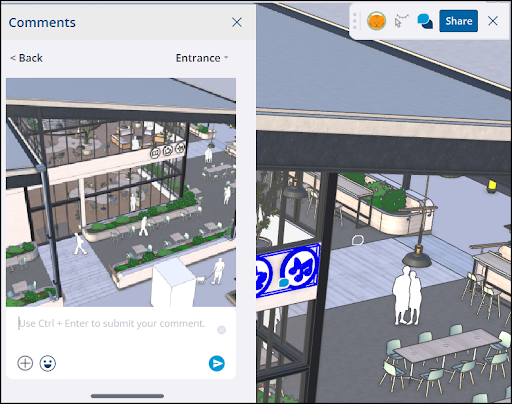
Zobrazí se snímek aktuální oblasti zobrazení, na kterou jste klikli pro umístění komentáře. Pokud model obsahuje scény, bude ke komentáři připojena naposledy aktivovaná scéna. Díky tomu se po otevření komentáře obnoví všechny vlastnosti scény. Chcete-li přiřadit komentář k jiné scéně, použijte rozevírací nabídku v pravém horním rohu.
Poté můžete zadat komentář, (![]() ) přidat fotografii nebo změnit zobrazení kamery kliknutím na znaménko plus nebo dokonce přidat emoji. Jakmile jste se svým komentářem spokojeni, klikněte na Odeslat nebo stiskněte klávesu Ctrl + Enter (Windows) nebo Cmd + Enter (Mac). Komentář se zobrazí v modelu a na panelu Komentáře.
) přidat fotografii nebo změnit zobrazení kamery kliknutím na znaménko plus nebo dokonce přidat emoji. Jakmile jste se svým komentářem spokojeni, klikněte na Odeslat nebo stiskněte klávesu Ctrl + Enter (Windows) nebo Cmd + Enter (Mac). Komentář se zobrazí v modelu a na panelu Komentáře.
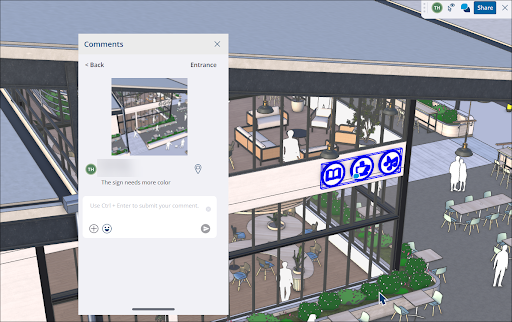
Jakmile někdo zanechá komentář, můžete použít panel Komentáře k následujícím účelům:
- Zobrazit obrázek komentáře – Kliknutím na obrázek v komentáři jej zobrazíte v samostatném okně a stáhnete jej.
- Filtrovat komentáře – Filtrujte komentáře a seřaďte je podle toho, zda jsou přečtené nebo nepřečtené.
- Přepnout viditelnost (
 ) – Přepínejte viditelnost ikon komentářů v modelu.
) – Přepínejte viditelnost ikon komentářů v modelu. - Přeletět na místo (
 ) – Kliknutím automaticky přejdete na pohled kamery komentáře v modelu.
) – Kliknutím automaticky přejdete na pohled kamery komentáře v modelu. - Odpovědět/reagovat – Odpovězte na komentář dalším komentářem. Stejně jako u běžných komentářů můžete přidávat fotografie a záběry z kamery nebo reagovat na komentář pomocí emoji.
- Označit jako přečtené/nepřečtené – Pomocí kontextové nabídky můžete označit komentáře jako přečtené nebo nepřečtené.
Archivovat/odstranit komentáře – Pomocí kontextové nabídky můžete archivovat nebo odstranit komentáře z vláken, která vytvoříte.
Poznámka: Komentáře od jiných uživatelů nemůžete archivovat ani mazat, a to ani jako vlastník modelu.